Hoje em dia, quase todo mundo tem seu vídeo querido em um computador. Mas será decepcionante e irritante quando acidentalmente excluímos ou perdemos alguns vídeos. Então, como recuperar vídeos deletados no Windows? No período anterior, recuperar os vídeos excluídos, especialmente aqueles permanentemente apagados, era complexo e desafiador. Felizmente, agora temos o Aiseesoft Data Recovery para nos ajudar a resolver esse problema. No post de hoje, você obterá o procedimento detalhado para restaurar seus vídeos excluídos. Você pode recuperar os registros que perdeu antes!
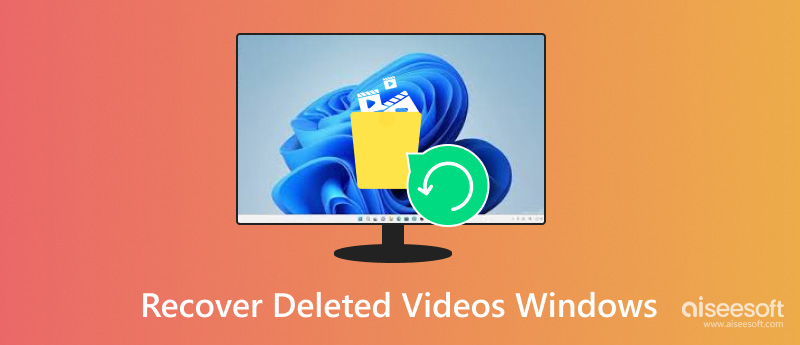
Os vídeos podem registrar ocasiões bonitas, mas às vezes não conseguimos salvá-los idealmente. É uma pena quando apagamos nossos vídeos vitais por engano. Em geral, os vídeos podem ser perdidos nas três situações a seguir:
Operações inesperadas: Você pressiona essas linhas de comando como “Delete”, “Ctrl + D” ou “Shift + Delete" descuidadamente.
Falha no computador: você pode perder vídeos após reinstalar o Windows.
Ataque de vírus: Você pode não encontrar ou abrir os vídeos devido a um ataque de vírus
Esvaziar a Lixeira: Você pretende recuperar alguns vídeos excluídos enquanto não há nada.
Quando um vídeo é deletado, ele vai para a Lixeira. Se você não a esvaziou, você pode restaurar o vídeo lá.
1º Passo. Entre na Lixeira para encontrar o vídeo excluído.
Você pode procurá-lo pelo nome, local original, data de exclusão, tamanho e tipo de item.
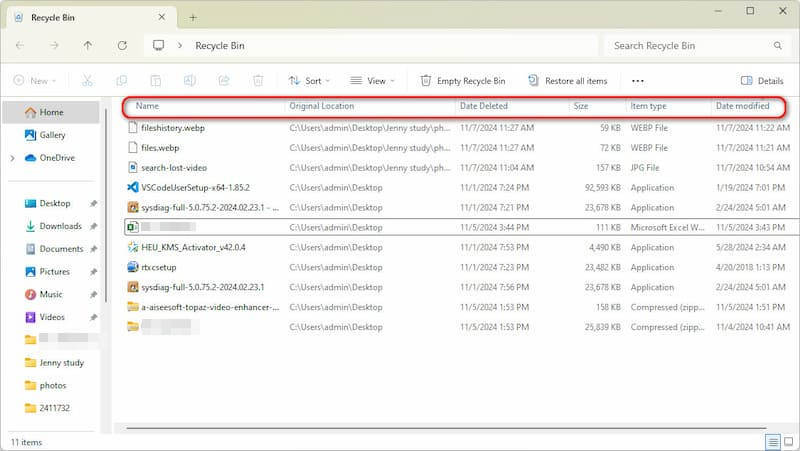
2º Passo. Clique duas vezes ou clique com o botão direito no vídeo de destino e escolha “Restaurar”.
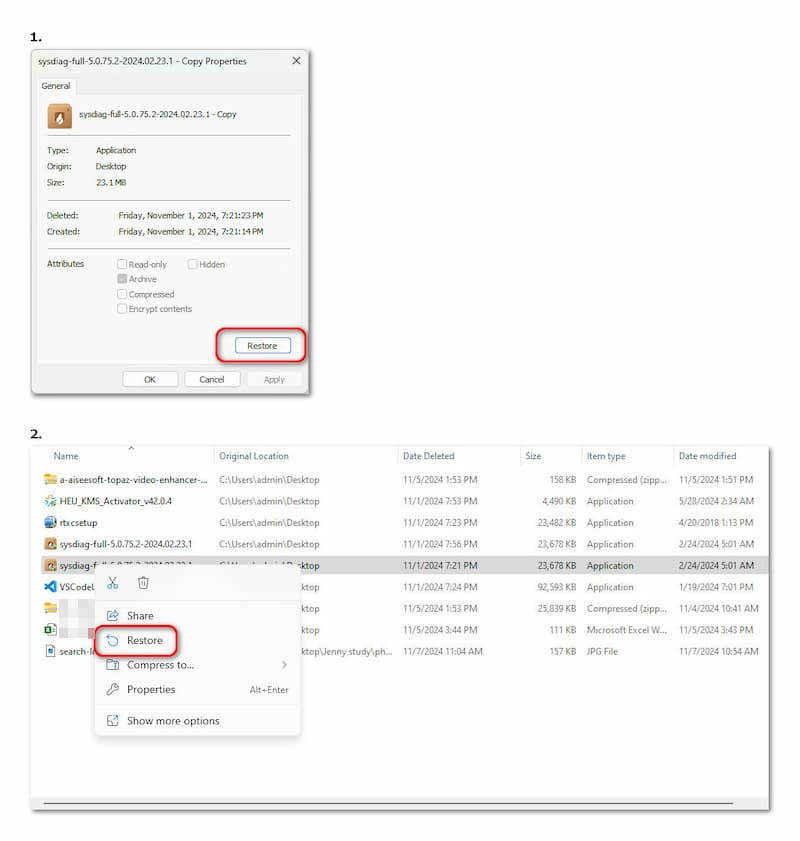
No entanto, se não houver o vídeo desejado no Recovery Bin, esse método não funciona. Você precisa tentar outros métodos.
Se o Histórico de Arquivos estiver disponível no seu computador Windows 11/10, e você tiver o backup de dados, então você pode escolher Histórico de Arquivos para retornar seu vídeo. Aqui estão os Passos sobre como recuperar vídeos deletados do PC Windows 10:
1º Passo. Abra o Menu Iniciar na Área de Trabalho.
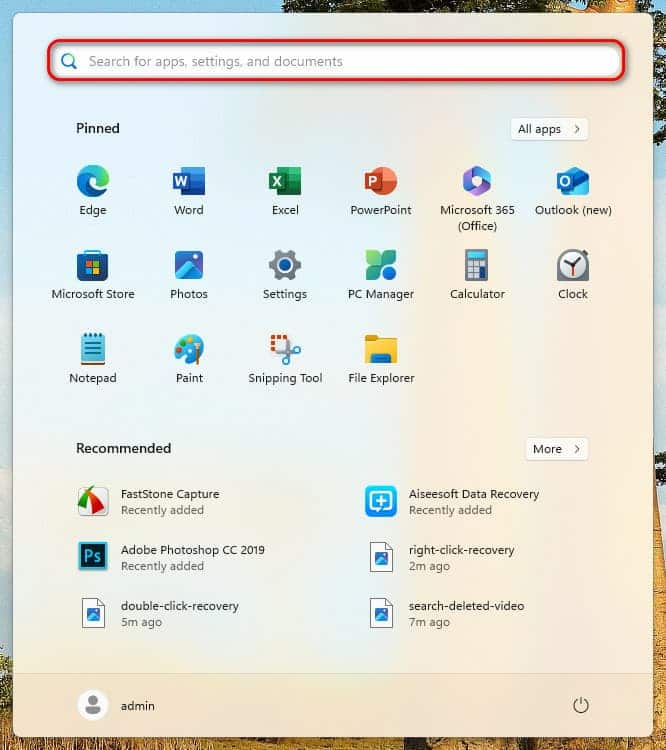
2º Passo. Digite “Histórico de arquivos” na caixa de pesquisa e pressione “Enter”.
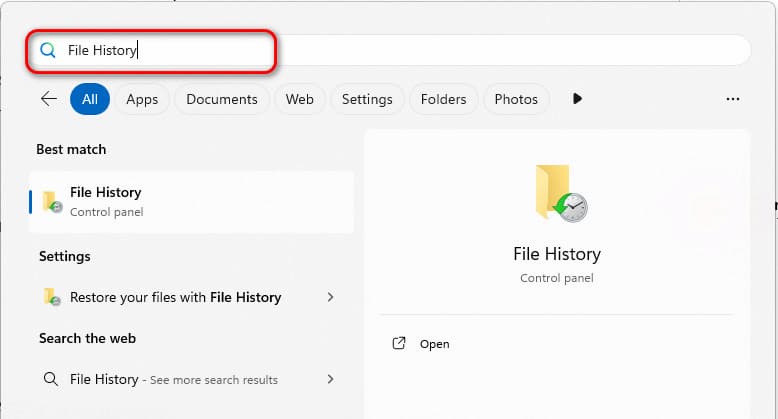
3º Passo. Clique em “arquivos pessoais”. Escolha o vídeo que você pretende recuperar, e você pode visualizá-lo através do clique direito.
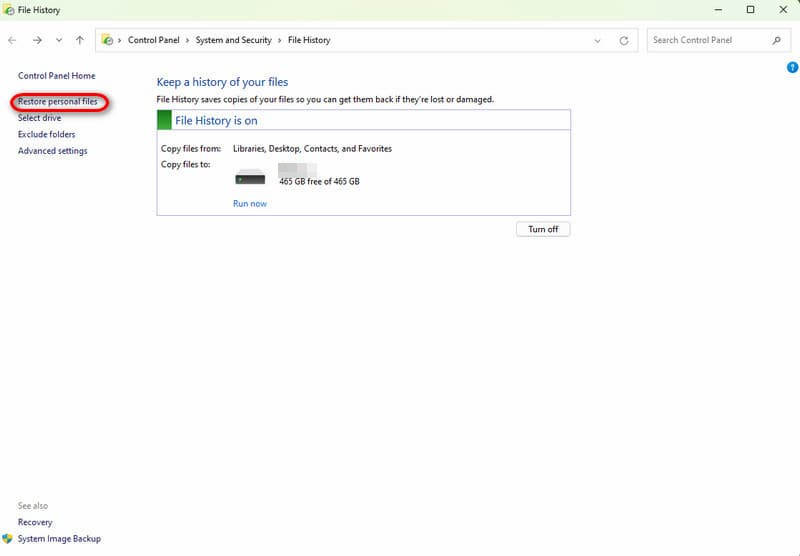
4º Passo. Clique em “Restaurar” no meio da parte inferior da interface.
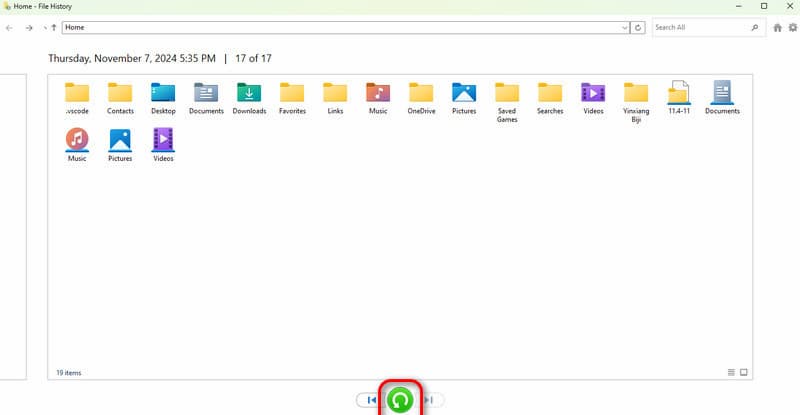
Exatamente, o Histórico de Arquivos é conveniente. No entanto, pode não ser adequado para todos. Alguns de nós não têm o hábito de fazer backup, ou alguns Históricos de Arquivos estão desligados porque o computador não tem uma unidade utilizável ou local de rede. Nesses casos, é melhor usar um software mais profissional.
Se os dois métodos acima não funcionarem bem e você tende a resolver vários problemas de perda de dados de forma absoluta, recomendo uma ferramenta intuitiva:Recuperação de Dados Aiseesoft. Não se preocupe com sua operação; é simples de manusear. Você pode restaurar vídeos de muitos dispositivos, mesmo se tiver esvaziado o Recovery Bin. Além disso, vídeos em todos os formatos e diferentes tipos de áudio, imagens e documentos podem ser encontrados facilmente.
Características:
• Recupere dados de vários dispositivos, incluindo computadores, discos rígidos, pen drives, cartões de memória e muito mais.
• Recupere qualquer tipo de arquivo, como imagens, áudio, vídeo e muito mais.
• Corrija imagens danificadas com IA para a qualidade original.
• O processo de recuperação de dados é adequado para todas as situações, incluindo recuperação de um PC ou Mac travado, recuperação da Lixeira de Reciclagem, recuperação de um disco e recuperação de um ataque de vírus.
100% seguro. Sem anúncios.
100% seguro. Sem anúncios.
Como recuperar vídeos excluídos permanentemente no Windows 10 e outros sistemas Windows, como Windows 11/8.1/8/7/Vista/XP (SP2 ou posterior) ou Mac 10.7 e superior:
1º Passo. Baixe, instale e execute o Aiseesoft Data Recovery no seu computador.
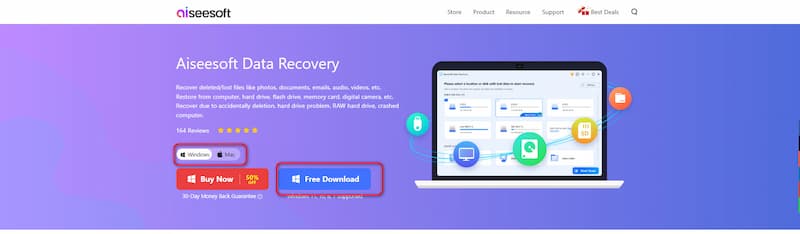
2º Passo. Selecione os dispositivos e o local onde o vídeo perdido foi gravado.
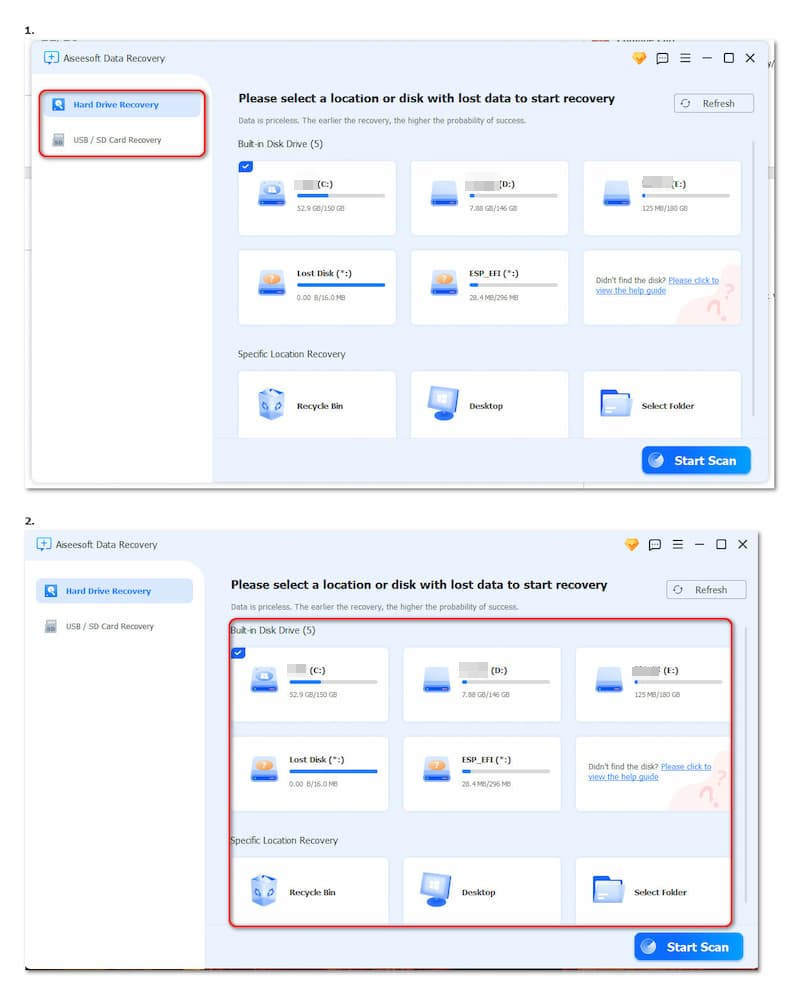
3º Passo. Clique no botão “Iniciar digitalização” no canto inferior direito.
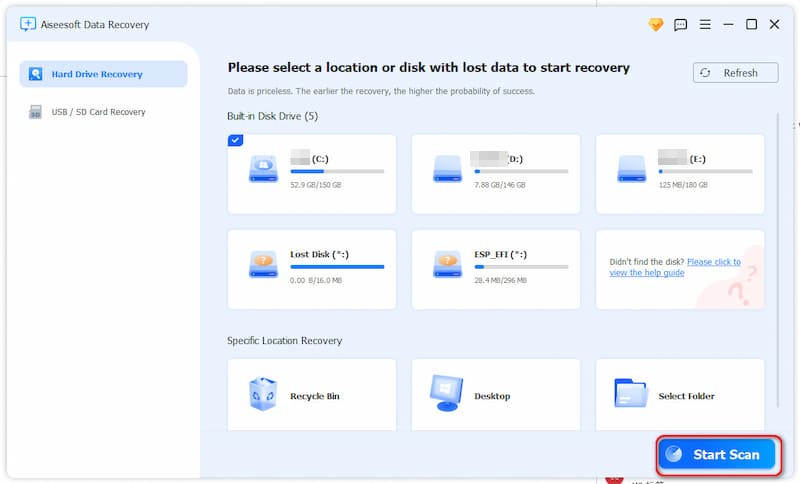
4º Passo. Encontre o vídeo excluído e você pode visualizá-lo com um clique com o botão direito.
5º Passo. Selecione o vídeo alvo e clique no botão azul “Recuperar”.
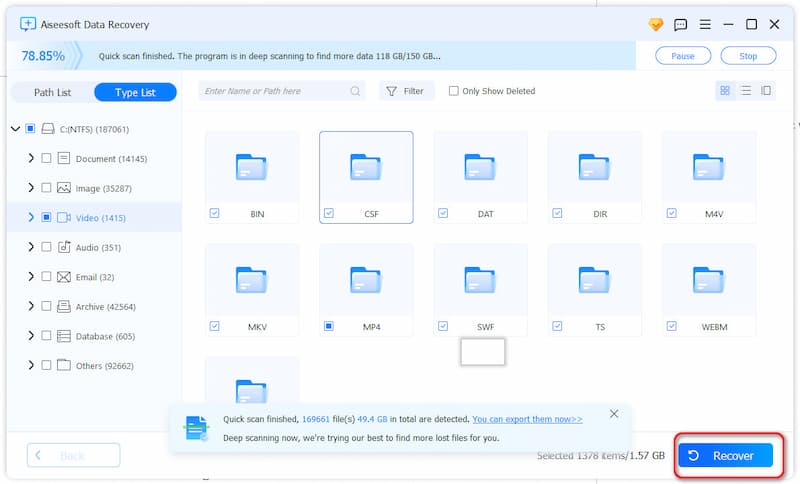
Como faço para recuperar vídeos excluídos permanentemente?
Em termos gerais, a Lixeira não pode recuperar vídeos excluídos permanentemente. Você pode tentar recuperá-los por meio do Histórico de Arquivos se tiver um backup dos vídeos. Você também pode usar o Aiseesoft Data Recovery para resolver esse problema com facilidade. Opere conforme o guia mencionado acima.
Existe software de recuperação de vídeo gratuito para Windows 11?
Sim, há. Você pode tentar o Windows File Recovery (interface de linha de comando, desempenho médio) para recuperar arquivos de vídeo diretamente.
O Aiseesoft Data Recovery pode restaurar a imagem ou o áudio?
Sim. O Aiseesoft Data Recovery pode restaurar arquivos em todos os formatos, incluindo imagens, áudio, e-mail, documentos, etc. Além disso, ele pode consertar imagens danificadas com IA, tornando suas fotografias mais explícitas.
Conclusão
Depois de ler este post, você aprendeu como recuperar vídeos deletados no Windows 10. Experimente três métodos por si mesmo, e você pode escolher maneiras diferentes com base em suas necessidades. Se seus dados não foram excluídos permanentemente ou não foram esvaziados, a Lixeira é uma boa escolha. Se você tem o hábito de fazer backup, o histórico de arquivos é conveniente. Se você precisa restaurar vídeos em uma situação mais complicada, você pode baixar o Aiseesoft Data Recovery. Espero que os três métodos ajudem você a lidar com suas dificuldades. Você descobrirá que meu software de recomendação é o mais útil. É fácil de usar e avançado. Ele é voltado não apenas para recuperação de arquivos de vídeo, mas também para recuperação profissional de imagens, áudio, e-mails, documentos e assim por diante. Portanto, quando seus amigos ou familiares encontrarem a mesma dificuldade que você, compartilhe o intuitivo Aiseesoft Data Recovery com eles. Eles devem ser gratos por suas sugestões sinceras e úteis!

Aiseesoft Data Recovery é o melhor software de recuperação de dados para recuperar fotos, documentos, e-mails, áudio, vídeos, etc. excluídos/perdidos do seu PC/Mac.
100% seguro. Sem anúncios.
100% seguro. Sem anúncios.